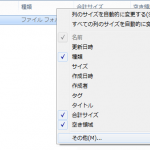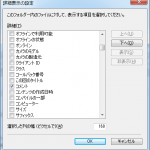Windowsフォルダに説明やコメントなどを追加設定してExplorerで表示させたかったのですが、フォルダ・プロパティにはありませんでした。
そこで何とか代わりの方法を探したところ下記のサイトで紹介されていました。
In Window Explorer, How do we add a Comment for a folder?
http://answers.microsoft.com/en-us/windows/forum/windows_xp-desktop/in-window-explorer-how-do-we-add-a-comment-for-a/cf165d11-8bd0-4a95-947b-24d3d9969804?db=5
- desktop.iniの編集
- desktop.iniの属性変更
- Explorerにコメント欄を追加
- コメント表示
コメントを追加したいフォルダ配下にメモ帳でdesktop.iniを作成します。
すでにある場合はメモ帳で編集して下さい。ちなみにdesktop.iniはシステム・隠し属性です。
InfoTip=が表示するコメントになります。
|
1 2 3 4 5 6 |
[.ShellClassInfo] InfoTip=作業フォルダ [ViewState] Mode= Vid= FolderType=Generic |
desktop.iniの属性を変更します。
|
1 2 3 4 |
C:\>attrib +A +S +H D:\Work\desktop.ini C:\>attrib D:\Work\desktop.ini A SH D:\Work\desktop.ini |
カラム欄で右クリックで[その他]-[コメント]をチェックします。
これでコメント欄に先ほど設定した(InfoTip)が表示されますが、ただリアルタイムでは表示されませんでした。F5でもダメでPCの再起動で表示されました。
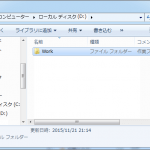
【追記 2015/11/22】
スクリプトを作成するのに再起動を行わないで何とか表示させる方法を探していたのですが下記のサイトを参考にいろいろ試したところフォルダをread-onlyにすることで表示されました。
How to Customize Folders with Desktop.ini
https://msdn.microsoft.com/ja-jp/library/windows/desktop/cc144102%28v=vs.85%29.aspx?f=255&MSPPError=-2147217396
1.Use PathMakeSystemFolder to make the folder a system folder. This sets the read-only bit on the folder to indicate that the special behavior reserved for Desktop.ini should be enabled. You can also make a folder a system folder from the command line by using attrib +s FolderName.
|
1 2 3 4 |
D:\>attrib +r D:\work D:\>attrib D:\work R D:\work |
これでスクリプト作成の目処ができた(^^